
使用A的应用程序创建速度效果非常简单多贝Photoshop。 这是一种非常常用的效果,因为它将为我们正在处理的图像赋予很多动力和表达力。
我警告您,我没有一直想做本教程,所以结果应该是完美的,但是我试图以使您理解它并可以将其应用于您的方式来放置所有步骤。自己的作品。 不用多说 希望对你有帮助。
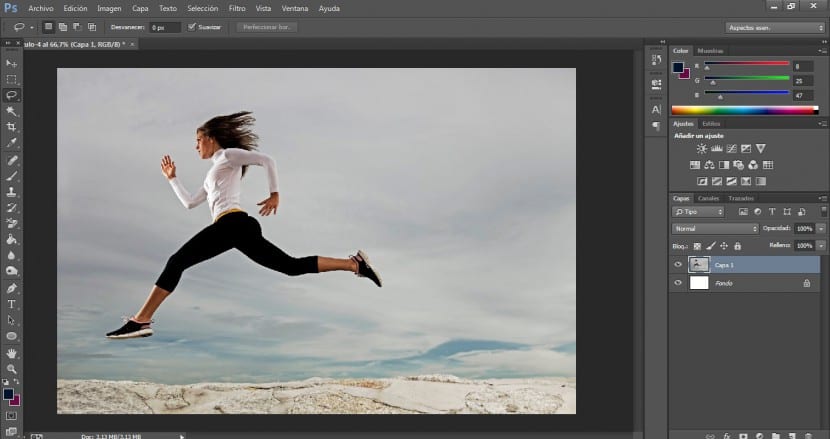
选择非常动态的照片或图像非常重要。 在这种情况下,我们将选择奔跑的女孩的照片。 还应考虑图像的清晰度,大小和质量,其清晰度越高,效果越好。 一旦考虑到所有这些因素选择了我们的图像,我们将转到所需的选择工具。
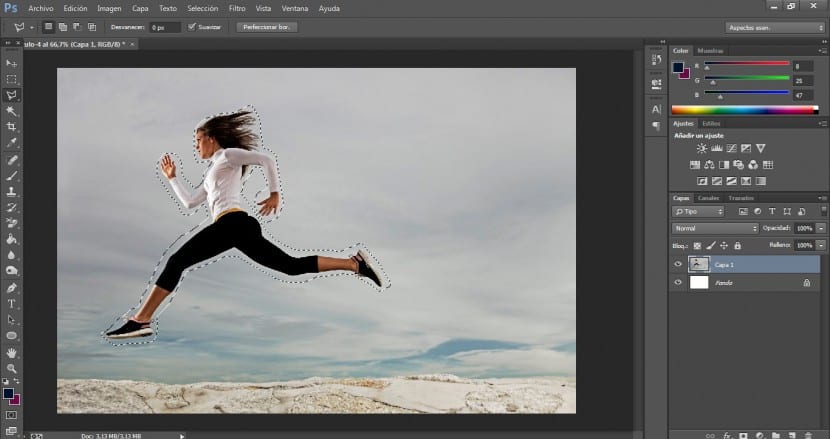
我们将选择角色的轮廓(不必太精确地选择它,就足以涵盖他的整个身体,尤其是腿和胳膊,在这种情况下,这是最重要的元素)。

我们可以使用选项来添加选择或减去选择以更正我们最初所做的选择。 我们还可以通过Alt键(将区域添加到我们的选择中)和Ctrl键相减来利用这些选项。 显然,如果您有时间想要获得更专业的结果,则必须创建更精确的选择并更加仔细地进行选择。

当我们对所做的选择感到满意时,将转到Ctrl + J,并且将在此新图层中仅复制此选择,即年轻女子的身体。 我们将在这一层上工作,这将是呈现效果失真的那一层。

下一步,也是最重要的一步,将转到位于工具面板中油漆罐下方的手指工具。 在这种情况下,我们将保留Photoshop默认为我们带来的效果的强度(位于界面上部中央区域的参数)(50%),但是取决于您的目标是什么以及效果的硬度寻找,我们将增加或减少此值。

保持选择为活动状态,我们将转到“编辑”>“定义笔刷值” ...

将出现一个弹出窗口,我们可以在其中保存所选形状的新笔刷。 在这种情况下,我们将其命名为“ Girl running”。

一旦按下OK,此笔刷将自动保存在我们的笔刷库中。 Photoshop通常默认情况下将它们放置在最后。 如果我们要使用自己的画笔创建作品并在设计自己的邮票时测试我们的创造力,则此选项非常好。

切记始终选择手指工具。 该工具将执行的操作是拖动像素,以便说出来,使图像模糊(例如,当我们使铅笔肖像模糊时,就像用手指一样)。

我们要做的下一件事是,选择此新笔刷,将自己放置在角色的轮廓上并拖动它。 我们可以一遍又一遍地重复执行此操作,直到满意为止。 方便的是,在执行此步骤之前,请记住一些事项。 我们将转到“笔刷预设”部分,然后在出现的弹出窗口中停用名为“ spacing”的框。 如果我们不对此进行调整,则最有可能的事是计算机将急剧减速,并且效果也不会很好。

稍后我们在顶层创建一个新的图层蒙版并转到画笔工具将很方便。 使用黑色正面颜色时,我们将开始消除此效果,尤其是从正面开始。 让我们感兴趣的是,左侧区域非常锋利,并且效果仅在身体的后部区域表现出来。 不要忘记在此过程中选择图层蒙版。

为了使它更具动态性,我们将使用转换工具。 您已经知道可以通过按Ctrl + T或在“编辑”>“变换”菜单中访问此选项。 在界面的右上方区域,将出现几个按钮。 我们将单击“在自由变换和变形的模式之间切换”之一。 激活此设置时,我们会出现一种网格,可以随意变形图像。 在这种情况下,我们将使用网格的两个较低顶点,以使其更加精致。

最后,我们将细化所有细节以供考虑,并在图层蒙版上使用笔刷添加到该过程中。 该示例确实应该重做和完善,但是对您了解该技术和步骤将非常有用。
挺好。 谢谢。
我们感谢所有这些西班牙语的教程,它们对图像编辑领域的众多粉丝提供了帮助。